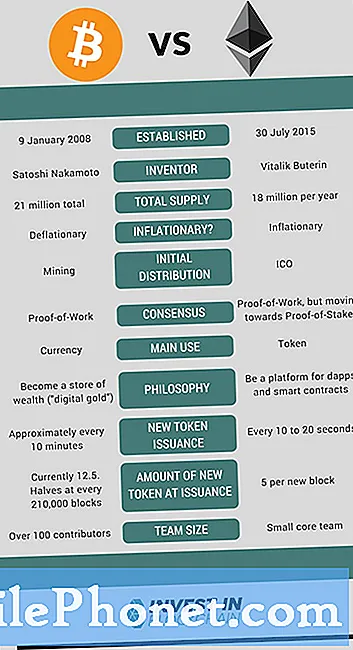Saturs
Ir daudz veidu īsziņu sūtīšanas problēmas, kas ietekmē daudzas ierīces un ierīces, kas nav Android ierīces. Viens no šādiem jautājumiem ir dažreiz kaitinoša problēma, kad ierīce sūta dublikātus vai vairākus tekstus. Šajā problēmu novēršanas rakstā mēs parādīsim, kā salabot Galaxy Note10 +, kas nosūta tekstu dublikātus vai MMS.
Ko darīt, ja Galaxy Note10 + nosūta tekstu dublikātus | labojums dubultu īsziņu vai multiziņu sūtīšanai
Ja jūsu Galaxy Note10 + visu laiku nosūta tekstu dublikātus un jums nav ne jausmas, kāpēc tas tā notiek vai kā to novērst, šis problēmu novēršanas raksts var palīdzēt.
Galaxy Note10 + nosūta tekstu dublikātus, 1. labojums: pārbaudiet, vai nav kļūdu
Ja jūsu Galaxy Note10 + nosūta tekstu dublikātus, pirmais solis, kuru vēlaties uzzināt, ir kļūdas ziņojums vai kods. Kļūdas parasti ir galvenais problēmu risināšanā, tāpēc noteikti ņemiet vērā, ja tā tiek parādīta tekstu nosūtīšanas laikā vai pēc tā. Nav universālu kļūdu kopu, uz kurām mēs varētu norādīt, jo īsziņu sūtīšanas problēmas cita starpā var atšķirties atkarībā no programmatūras versijas, mobilo sakaru operatora, tālruņa. Ko jūs varat darīt, ir ņemt vērā kodu vai ziņojumu un ātri veikt Google meklēšanu par to. Ja problēma skar citus lietotājus, iespējams, ka ir pieejams tiešsaistes risinājums, lai to novērstu.
Ja vispār nav kļūdu, turpiniet ierīces problēmu novēršanu, izpildot tālāk sniegtos mūsu ieteikumus.
Galaxy Note10 + nosūta tekstu dublikātu labojumu Nr. 2: restartējiet ziņojumapmaiņas lietotni
Dažreiz īsziņu sūtīšanas problēmas izraisa kļūda pašā ziņojumapmaiņas lietotnē. Dažas no šīm kļūdām ir maznozīmīgas un izzūd pašas, ja lietotne tiek restartēta. Tātad nākamais problēmu novēršanas solis, kuru vēlaties veikt, ir nodrošināt, ka jūs rīkojaties ar lietotni, restartējot to.
Ir divi veidi, kā piespiest pamest lietotni.
1. metode: aizveriet lietotni, izmantojot taustiņu Nesenās lietotnes
- Ekrānā pieskarieties izvēles taustiņam Jaunākās lietotnes (pogai Sākums kreisajā pusē ir trīs vertikālas līnijas).
- Kad tiek parādīts ekrāns Nesenās lietotnes, velciet pa kreisi vai pa labi, lai meklētu lietotni. Tam vajadzētu būt šeit, ja jums to iepriekš izdevās palaist.
- Pēc tam velciet uz augšu lietotni, lai to aizvērtu. Tam vajadzētu piespiest to aizvērt. Ja tā nav, vienkārši pieskarieties lietotnei Aizvērt visu, lai arī restartētu visas lietotnes.
2. metode: aizveriet lietotni, izmantojot izvēlni Lietotnes informācija
Vēl viens veids, kā piespiest aizvērt lietotni, ir ietvertas pašas lietotnes iestatījumos. Tas ir garāks ceļš, salīdzinot ar pirmo iepriekš minēto metodi, taču tas ir vienlīdz efektīvs. Jūs vēlaties izmantot šo metodi, ja plānojat veikt citas minētās lietotnes problēmu novēršanu, piemēram, notīrīt tās kešatmiņu vai datus. Lūk, kā tas tiek darīts:
- Atveriet lietotni Iestatījumi.
- Pieskarieties vienumam Lietotnes.
- Pieskarieties ikonai Vairāk iestatījumu (trīs punktu ikona augšējā labajā stūrī).
- Pieskarieties vienumam Rādīt sistēmas lietotnes.
- Atrodiet lietotni un pieskarieties tai.
- Pieskarieties Force Stop.
Galaxy Note10 + nosūta tekstu dublikātu labojumu Nr. 3: restartējiet ierīci
Ja ziņojumapmaiņas lietotnes restartēšana nedarbosies, nākamais problēmu novēršanas solis ir ierīces restartēšana. Vispirms mēģiniet restartēt to parasti, nospiežot Jauda pogu, lai piekļūtu sāknēšanas izvēlnei. Pēc tam atlasiet Restartēt opciju un pārbaudiet, vai tas darbojas.
Vēl viens ierīces restartēšanas veids ir nospiežot un turot Skaļums uz leju poga un Biksbijs / Jauda taustiņu vienlaikus uz 10 sekundēm vai līdz ieslēdzas ierīces ekrāns. Tas simulē akumulatora atvienošanas no ierīces efektu. Ja tas darbojas, tas var atbloķēt ierīci.
Ja parastās restartēšanas veikšana nepalīdzēs, izmēģiniet šo:
- Vispirms nospiediet un turiet skaļuma samazināšanas pogu un neatlaidiet to.
- Turot to nospiestu, nospiediet un turiet ieslēgšanas / izslēgšanas taustiņu.
- Turiet abus taustiņus nospiestu 10 sekundes vai ilgāk.
Otra restartēšanas procedūra mēģina simulēt akumulatora noņemšanas sekas. Vecākās ierīcēs akumulatora atvienošana bieži ir efektīvs veids, kā novērst nereaģējošas ierīces. Ja tomēr nekas nemainījās, pārejiet pie nākamajiem ieteikumiem.
Ierīces regulāra atsāknēšana vismaz reizi nedēļā var būt izdevīga. Ja jums ir tendence aizmirst lietas, iesakām konfigurēt tālruni tā, lai tas tiktu restartēts pats. Jūs varat ieplānot to veikt šo uzdevumu, veicot šādas darbības:
- Atveriet lietotni Iestatījumi.
- Pieskarieties vienumam Ierīces kopšana.
- Augšdaļā pieskarieties trīs punktiem.
- Atlasiet Automātiskā restartēšana.
Galaxy Note10 + nosūta tekstu dublikātus, 4. labojums: Atsvaidziniet sistēmas kešatmiņu
Ja pēc tālruņa atjaunināšanas vai lietotnes instalēšanas jūsu Galaxy Note10 + nosūta tekstu dublikātus, iespējams, ka ir problēmas ar sistēmas kešatmiņu. Pārliecinieties, ka notīrījāt kešatmiņas nodalījumu, lai piespiestu ierīci atjaunot sistēmas kešatmiņu.
Lūk, kā to izdarīt:
- Izslēdziet ierīci.
- Nospiediet un turiet skaļuma palielināšanas taustiņu un Bixby / Power taustiņu.
- Kad tiek parādīts zaļais Android logotips, atlaidiet abus taustiņus (pirms Android sistēmas atkopšanas izvēlnes opciju parādīšanas aptuveni 30–60 sekundes tiks rādīts ziņojums “Sistēmas atjauninājuma instalēšana”).
- Tagad parādīsies atkopšanas ekrāna izvēlne. Kad to redzat, atlaidiet pogas.
- Izmantojiet pogu Skaļuma samazināšana, līdz iezīmējat sadaļu “Notīrīt kešatmiņas nodalījumu”.
- Nospiediet barošanas pogu, lai atlasītu “Notīrīt kešatmiņas nodalījumu”.
- Izmantojiet skaļuma samazināšanas funkciju, lai izceltu Jā.
- Nospiediet barošanas pogu, lai apstiprinātu kešatmiņas notīrīšanas darbību.
- Pagaidiet sekundi, kamēr sistēma noslauka kešatmiņu.
- Vēlreiz nospiediet barošanas pogu, lai restartētu ierīci. Tas atgriezīs ierīci parastajā saskarnē.
- Tieši tā!
Galaxy Note10 + nosūta tekstu dublikātu labojumu Nr. 5: Notīriet lietotnes kešatmiņu un datus
Lietotņu problēmas dažkārt var būt saistītas ar nepareizu lietotnes kešatmiņu vai datiem. Lai pārbaudītu, vai kāds no tiem ir problēmas cēlonis, vispirms vispirms notīriet ziņojumapmaiņas lietotnes kešatmiņu. Ja tas nepalīdzēs, mēģiniet izdzēst kešatmiņu.
Lai notīrītu lietotnes kešatmiņu:
- Atveriet sākuma ekrānu.
- Pieskarieties ikonai Lietotnes.
- Atveriet lietotni Iestatījumi.
- Pieskarieties vienumam Lietotnes.
- Ja meklējat sistēmu vai noklusējuma lietotni, augšējā labajā stūrī pieskarieties vienumam Vairāk iestatījumu (trīs punktu ikona).
- Atlasiet Rādīt sistēmas lietotnes.
- Atrodiet un pieskarieties attiecīgajai lietotnei.
- Pieskarieties vienumam Krātuve.
- Pieskarieties pogai Notīrīt kešatmiņu.
- Pārbaudiet problēmu.
Ja lietotnes kešatmiņas notīrīšana neko nemainīs, mēģiniet arī atiestatīt tās iestatījumus uz noklusējuma iestatījumiem. Lai notīrītu lietotnes datus un atgrieztu tos pēc noklusējuma:
- Atveriet sākuma ekrānu.
- Pieskarieties ikonai Lietotnes.
- Atveriet lietotni Iestatījumi.
- Pieskarieties vienumam Lietotnes.
- Ja meklējat sistēmu vai noklusējuma lietotni, augšējā labajā stūrī pieskarieties vienumam Vairāk iestatījumu (trīs punktu ikona).
- Atlasiet Rādīt sistēmas lietotnes.
- Atrodiet un pieskarieties attiecīgajai lietotnei.
- Pieskarieties vienumam Krātuve.
- Pieskarieties pogai Notīrīt datus.
Ja izmantojat trešās puses ziņojumapmaiņas lietotni, apsveriet iespēju to atkārtoti instalēt, nevis noslaucīt tās datus. Tas nozīmē, ka jums ir jāizdzēš lietotne no tālruņa un pēc tam tā jāpārinstalē. Lai nezaudētu svarīgus tekstus, vispirms pārliecinieties, vai esat dublējis savus tekstus un multiziņas. Dažām lietotnēm, piemēram, Google lietotnei Android Messages, ir mākoņa taupīšanas funkcija, kas ļauj dublēt ziņojumus, lai tiem varētu piekļūt jebkur. Noteikti izmantojiet šo funkciju, ja nevēlaties zaudēt savus tekstus.
Lai izdzēstu vai atinstalētu lietotni, veiciet tālāk norādītās darbības.
- Sākuma ekrānā velciet uz augšu vai uz leju no displeja centra, lai piekļūtu lietotņu ekrānam.
- Atveriet lietotni Iestatījumi.
- Pieskarieties vienumam Lietotnes.
- Pārliecinieties, vai ir atlasīts Viss (augšējā kreisajā pusē). Ja nepieciešams, pieskarieties nolaižamās izvēlnes ikonai (augšējā kreisajā stūrī), pēc tam atlasiet Visi.
- Atrodiet un atlasiet atbilstošo lietotni. Ja sistēmas lietotnes nav redzamas, pieskarieties ikonai Izvēlne (augšējā labajā stūrī) un pēc tam atlasiet Rādīt sistēmas lietotnes.
- Pieskarieties Atinstalēt, lai izdzēstu lietotni.
- Pieskarieties Labi, lai apstiprinātu.
Galaxy Note10 + nosūta tekstu dublikātu labojumu # 6: notīriet tīkla iestatījumus
Viena no pamata problēmu novēršanas darbībām šajā situācijā ir pašreizējās tīkla konfigurācijas notīrīšana. Tas ir tāpēc, ka dažreiz visas sistēmas izmaiņas var ietekmēt tīkla iestatījumus, piemēram, mobilo sakaru konfigurāciju. Par laimi, kad tas notiek, risinājums ir vienkāršs. Vienkārši ir jāatjauno ierīces tīkla iestatījumi uz visu, kas saistīts ar tīklu, un tiek atgriezta to pēdējā zināmā darba konfigurācija. Ja vēl neesat izmēģinājis šo, noteikti izdariet to. Lūk, kā:
- Atveriet lietotni Iestatījumi.
- Pieskarieties vienumam Vispārējā pārvaldība.
- Pieskarieties vienumam Atiestatīt.
- Pieskarieties vienumam Atiestatīt tīkla iestatījumus.
- Pieskarieties vienumam Atiestatīt, lai apstiprinātu.
Galaxy Note10 + nosūta tekstu dublikātu labojumu Nr. 7: izmēģiniet citu ziņojumapmaiņas lietotni
Citreiz dažām lietotnēm var rasties kodēšanas problēmas, kas var ietekmēt to galveno funkciju. Ja jūsu Galaxy Note10 + šajā laikā joprojām sūta tekstu dublikātus, apsveriet iespēju pārbaudīt, vai ar lietotni joprojām pastāv problēma, izmantojot citu lietojumprogrammu. Piemēram, ja problēma rodas, izmantojot noklusējuma lietotni Samsung Messages, no Play veikala varat instalēt trešās puses ziņojumapmaiņas lietotni. Šim nolūkam varat izmantot daudzas īsziņu sūtīšanas lietotnes, tāpēc izvēlieties, ko izvēlēties. Mērķis ir zināt, vai jūsu pašreizējā problēma ir vai nav izolēta lietotnei, vai arī tai ir cits iemesls.
Galaxy Note10 + nosūta tekstu dublikātus, labojums Nr. 8: pārbaudiet drošajā režīmā
Viens no iespējamiem īsziņu sūtīšanas iemesliem var būt slikta trešās puses lietotne. Lai pārbaudītu, vai pie vainas ir kāda no jūsu trešās puses lietotnēm, restartējiet Note10 + drošajā režīmā. Pēc tam vēlreiz palaidiet problēmu pārbaudi. Ja īsziņu sūtīšana drošajā režīmā darbojas normāli, tas nozīmē, ka cita lietotne liek tai rīkoties nepareizi.
Drošajā režīmā visas trešo pušu lietotnes tiek bloķētas. Lai restartētu drošo režīmu, rīkojieties šādi:
- Nospiediet un turiet barošanas pogu, līdz tiek parādīts logs Izslēgt, pēc tam atlaidiet.
- Pieskarieties un turiet nospiestu Izslēgts, līdz parādās drošā režīma uzvedne, pēc tam atlaidiet.
- Lai apstiprinātu, pieskarieties vienumam Drošais režīms.
- Procesa pabeigšana var ilgt līdz 30 sekundēm.
- Pēc restartēšanas sākuma ekrāna apakšējā kreisajā stūrī parādās “Safe mode”.
- Pārbaudiet problēmu.
Neaizmirstiet: drošais režīms bloķē trešo pušu lietotnes, taču tas nenorādīs, kurš no tiem ir patiesais iemesls. Ja domājat, ka sistēmā ir negodīga trešās puses lietotne, tā ir jāidentificē. Lūk, kas jums jādara precīzi:
- Boot drošajā režīmā.
- Pārbaudiet problēmu.
- Kad esat apstiprinājis, ka pie vainas ir trešās puses lietotne, varat sākt lietotņu atinstalēšanu atsevišķi. Mēs iesakām sākt ar pēdējiem pievienotajiem.
- Pēc lietotnes atinstalēšanas restartējiet tālruni normālā režīmā un pārbaudiet, vai nav problēmu.
- Ja jūsu Galaxy Note10 + joprojām ir problemātiska, atkārtojiet 1. – 4. Darbību.
PIEZĪME. Ja rodas problēmas tikai tad, ja izmantojat trešās puses ziņojumapmaiņas lietotni, izlaidiet drošā režīma procedūru. Tas attiecas tikai tad, ja rodas problēma ar lietotni, kas sākotnēji nāk ar programmatūru.
Galaxy Note10 + nosūta tekstu dublikātu labojumu Nr. 9: programmatūras atjaunošana pēc noklusējuma (rūpnīcas atiestatīšana)
Rūpnīcas datu atiestatīšana var būt nepieciešama, ja šajā brīdī nekas nav mainījies. Lai nezaudētu personiskos datus, piemēram, fotoattēlus, videoklipus, dokumentus un īsziņas, noteikti dublējiet tos pirms laika.
Zemāk ir divi veidi, kā rūpnīcas iestatījumus atiestatīt jūsu Note10 +:
1. metode: kā grūti atiestatīt Samsung Galaxy Note10 +, izmantojot iestatījumu izvēlni
Tas ir vienkāršākais veids, kā noslaucīt savu Galaxy Note10 +. viss, kas jums jādara, ir doties uz izvēlni Iestatījumi un izpildīt tālāk norādītās darbības. Mēs iesakām izmantot šo metodi, ja iestatījumu sadaļā nav problēmu.
- Izveidojiet savu personisko datu dublējumu un noņemiet savu Google kontu.
- Atveriet lietotni Iestatījumi.
- Ritiniet līdz un pieskarieties General management.
- Pieskarieties vienumam Atiestatīt.
- No norādītajām opcijām atlasiet Rūpnīcas datu atiestatīšana.
- Izlasiet informāciju un pēc tam pieskarieties Atiestatīt, lai turpinātu.
- Pieskarieties Dzēst visu, lai apstiprinātu darbību.
2. metode: kā grūti atiestatīt Samsung Galaxy Note10 +, izmantojot aparatūras pogas
Ja jūsu gadījums ir tāds, ka tālrunis netiek startēts vai tas tiek palaists, bet iestatījumu izvēlne nav pieejama, šī metode var būt noderīga. Pirmkārt, jums jāiestata ierīce atkopšanas režīmā. Kad esat veiksmīgi piekļuvis atkopšanai, ir pienācis laiks sākt pareizu atiestatīšanas procedūru. Lai varētu piekļūt atkopšanai, var būt nepieciešami daži mēģinājumi, tāpēc esiet pacietīgs un vienkārši mēģiniet vēlreiz.
- Ja iespējams, pirms laika izveidojiet savu personas datu dublējumu. Ja jūsu problēma neļauj to darīt, vienkārši izlaidiet šo darbību.
- Turklāt vēlaties pārliecināties, ka esat noņēmis savu Google kontu. Ja jūsu problēma neļauj to darīt, vienkārši izlaidiet šo darbību.
- Izslēdziet ierīci. Tas ir svarīgi. Ja nevarat to izslēgt, jūs nekad nevarēsiet palaist atkopšanas režīmā. Ja nevarat regulāri izslēgt ierīci, izmantojot barošanas pogu, pagaidiet, līdz tālruņa akumulators ir iztukšots. Pēc tam uzlādējiet tālruni 30 minūtes pirms sāknēšanas atkopšanas režīmā.
- Nospiediet un turiet skaļuma palielināšanas taustiņu un Bixby / Power taustiņu.
- Kad tiek parādīts zaļais Android logotips, atlaidiet abus taustiņus (pirms Android sistēmas atkopšanas izvēlnes opciju parādīšanas aptuveni 30–60 sekundes tiks rādīts ziņojums “Sistēmas atjauninājuma instalēšana”).
- Tagad parādīsies atkopšanas ekrāna izvēlne. Kad to redzat, atlaidiet pogas.
- Izmantojiet pogu Skaļuma samazināšana, līdz iezīmējat opciju “Wipe data / factory reset”.
- Nospiediet barošanas pogu, lai atlasītu “Wipe data / factory reset”.
- Izmantojiet skaļuma samazināšanas funkciju, lai izceltu Jā.
- Nospiediet barošanas pogu, lai apstiprinātu darbību, lai notīrītu tālruņa datus.
Galaxy Note10 + nosūta tekstu dublikātus, labojums Nr. 10: saņemiet palīdzību no pārvadātāja
Dažas īsziņu sūtīšanas problēmas pārsniedz gala lietotāju. Ja problēma paliek pēc rūpnīcas atiestatīšanas, noteikti informējiet par to tīkla operatoru.
Ja esat viens no lietotājiem, kurš saskaras ar problēmu ar jūsu ierīci, informējiet mūs. Mēs piedāvājam risinājumus ar Android saistītām problēmām bez maksas, tāpēc, ja jums ir problēma ar Android ierīci, vienkārši aizpildiet īso anketu šo saiti un mēs centīsimies publicēt savas atbildes nākamajos ierakstos. Mēs nevaram garantēt ātru atbildi, tāpēc, ja jūsu jautājums ir atkarīgs no laika, lūdzu, atrodiet citu veidu, kā atrisināt problēmu.
Ja jums šķiet, ka šī ziņa ir noderīga, lūdzu, palīdziet mums, izplatot vārdu draugiem. TheDroidGuy piedalās arī sociālajos tīklos, tāpēc, iespējams, vēlēsities sazināties ar mūsu kopienu mūsu Facebook un Google+ lapās.